太平洋科技 硬件
数字版游戏仓库 游戏主机外置存储攻略
 zhangxinxin
责任编辑:guomin
发布于:2022-01-18 00:00
zhangxinxin
责任编辑:guomin
发布于:2022-01-18 00:00
|
想要玩爽游戏,不一定要拘泥于PC,PS5也是一个不错的选择,只可惜主机存储容量只有825GB,实际可使用的容量只有600GB+,面对动辄100-300GB的3A大作,几个游戏就填满了,舍不得删旧游戏,又没空间装新游戏,这个局怎么破? 其实PS5预留了一个固态硬盘扩展槽,虽然支持全尺寸的M.2接口(从2230-22110,目前主流为2280),但并不是所有的M.2固态硬盘都可以支持,需要满足2个条件:第一,必须是PCIe 4.0标准的,并且顺序读取速度要高于5500MB/s,第二,容量在256GB-4TB之间。
PS5升级最佳搭档 金士顿KC3000 金士顿最新推出的KC3000 PCIe4.0 NVMe M.2固态硬盘恰恰在各方面都可以满足PS5的要求,容量有512GB、1024GB、2048GB、4096GB四种选择,全系支持PCIe 4.0 NVMe,推荐首选升级4096GB,毕竟扩展空间有限,尽可能一步到位。
在性能方面,金士顿KC3000全系固态硬盘可以提供7000MB/s连续读取速度,这也满足PS5要求的5500MB/s连续读取速度。而在写入速度方面,因容量不同而略有差异, 1024GB版本的写入速度可以达到6000MB/s,2048GB和4096GB版本的写入速度可以达到7000MB/s。 另外值得注意的是,金士顿KC3000全系固态硬盘采用的是半高式石墨烯铝制散热器,先进的散热技术让硬盘在重负载使用时可以保持凉爽,而更重要的是这个散热器十分轻薄,与PS5固态硬盘扩展槽的上盖并不冲突,毕竟有一些固态硬盘依然使用传统的散热方式,所以散热片较大,直接导致上盖无法关闭,如果摘除散热器又有过热的隐患。
大容量游戏仓 游戏加载快如飞 以升级4096GB的金士顿KC3000固态硬盘为例,在安装完毕后,启动PS5系统会出现格式化向导,按说明进行操作格式化固态硬盘即可,期间千万不能断电,否则轻则导致数据丢失,重则造成硬件受损。 一切就绪之后就可以正常使用新的游戏仓了,可将现有游戏移动到新固态硬盘上,实际测试《赛博朋克》100GB游戏的复制时间只需要不到1分钟左右,速度优势十分明显。当然,玩家后期也可以选择直接将游戏或应用从PS商店下载到固态硬盘中运行。 实际体验之后会发现金士顿KC3000固态硬盘的运行速度比PS5自带存储速度要快,还以《赛博朋克》为例,PS5自带存储的存档载入时间约42秒,金士顿KC3000固态硬盘的存档载入时间约40秒,速度提升了约5%。 升级了新的游戏仓,别忘了设定游戏和安装程序的默认安装位置,无论PS5游戏还是PS4游戏,速度更快的M.2 SSD存储都可以设置为默认安装位置。OK!更新完毕!现在,痛痛快快玩吧!肆意在游戏的海洋中徜徉。
金士顿KC3000 PCIe4.0 NVMe M.2固态硬盘京东商城购买链接: https://item.jd.com/100016038199.html
欲了解更多金士顿产品信息,请浏览金士顿中国官方网站: 欢迎关注金士顿官方微博(http://weibo.com/kingston1987)与微信公众平台(微信号:Kingston1987),参加最新活动,交流产品心得。
|
 zhangxinxin
zhangxinxin
原创栏目
硬件热点
硬件视频
IT百科
网友评论
聚超值•精选
-

- 汉王S10智能AI电纸学习本 练习本 墨水屏护眼电纸书 电子书阅读器 学生平板 学习机 官方标配【加送蓝色保护套】
- 需用券
-
¥3199.0
¥3299.0

- JUHOR 玖合 DDR4 32GB 3200 单条 台式机内存条 忆界系列
- 需用券
-
¥283.0
¥303.0

- 英睿达(Crucial)1TB SSD固态硬盘 M.2接口(NVMe协议) P3系列
- 需用券 送赠品
-
¥299.0
¥319.0

- 适用苹果13防窥钢化膜iPhone11防偷窥14防窥膜12pro全屏xr手机x新款xs防摔max贴膜mini十一8plus偷窥7p挡屏幕
- 需用券
-
¥5.8
¥11.8

- 微星(MSI)MPG Z690 EDGE TI WIFI DDR4刀锋钛主板 支持CPU12600KF/ 12700KF/12900K(Intel Z690/LGA 1700)
- 需用券 满减
-
¥2599.0
¥2699.0
-

- 京东京造 充电宝10000毫安时自带线22.5W超级快充户外移动电源超薄便携适用苹果12-14安卓手机 白色
- 需用券 多买优惠
-
¥83.9
¥89.9

- AOC 24英寸1K 2K 防蓝光护眼 IPS面板电脑显示器 企业办公设计家用电竞游戏 台式机液晶屏 24G2SP 165Hz IPS小钢炮升级款
- 需用券 满减
-
¥899.0
¥949.0

- 讯景(XFX)AMD RX 6800XT/6950XT 海外版PRO 台式电脑游戏显卡 讯景6950XT海外版PRO 16G
- 需用券 满减
-
¥4769.0
¥4799.0

- 黑爵AK816pro三模机械键盘GASKET热插拔81键75配列佳达隆G银轴V2
- 需用券 包邮
-
¥399.0
¥459.0

- AMD 锐龙五代新品 5600G 5700G 处理器 带VEGA核显 7nmCPU AM4接口 R5 5600G 散片CPU
- 需用券 满减
-
¥749.0
¥779.0
-

- 英特尔Intel NUC9幽灵峡谷至尊版台式组装电脑迷你电竞游戏主机高配i5i9支持3060独显办公 酷睿i5-9300H【支持独显】 准系统【无内存硬盘】500w电源
- 需用券 送赠品
-
¥1949.0
¥1999.0

- realme真我GT Neo5 150W光速秒充 觉醒光环系统 144Hz 1.5K直屏 骁龙8+ 5G芯 16GB+256GB 圣境白 5G手机
- 需用券
-
¥2889.0
¥2899.0

- 宏碁(acer) X27U 掠夺者27英寸OLED 2K 240HZ显示器0.03MS HDR
-
¥6499.0
¥6999.0

- 佳能(Canon) EOS R10 微单照相机视频直播高清相机 RF-S 18-45mm 套机
- 需用券 满减
-
¥7788.0
¥7988.0

- 朗科(Netac)1TB SSD固态硬盘 SATA3.0接口 N550S超光系列 电脑升级核心组件
- 需用券 送赠品
-
¥265.0
¥275.0
-

- 联力LANCOOL216机箱台式机电脑透明ATX开放式海景房主机箱 联力 LANCOOL 216 黑色 机箱
- 需用券 满减
-
¥587.0
¥649.0

- 罗马仕18W手机快充闪充电器插头小巧适用于苹果安卓QC3.0华为荣耀小米红米type-c转usb接头电动车冲智能通用
- 需用券 包邮
-
¥15.620000000000001
¥18.6

- 凯宠 双TYPE-C数据线 3.2Gen2全功能PD快充线100W 20GB 8K60H TYPEC数据线 100W 20GB 8K60HZ 1米
- 需用券 多买优惠
-
¥128.9
¥205.9

- 小米 原装 67W充电器 线充套装 65W快充 适用小米11pro/ultra/红米redmi手机/笔记本 MDY-12-ES
- 需用券
-
¥89.0
¥99.0

- ikbc 深空灰无线键盘机械键盘无线樱桃键盘办公蓝牙键盘cherry轴樱桃机械键盘pbt可选 W200工业灰无线2.4G87键 茶轴
- 需用券
-
¥359.0
¥379.0



 搞机猛男
搞机猛男

 亿看就懂
亿看就懂
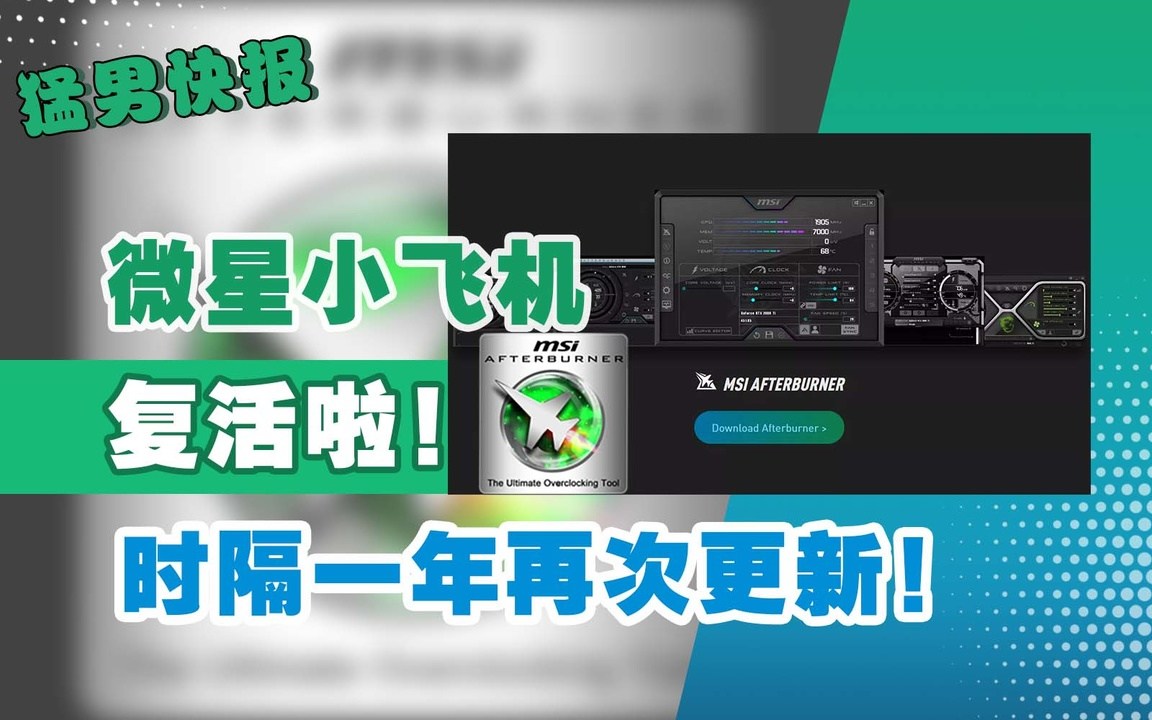

 太平洋智慧家
太平洋智慧家













